
Vi testet denne appen ut på vår Samsung Galaxy S,som egentlig er den samme som T-Mobile Vibrant. Kameraets grensesnitt som du kan se, er veldig minimalistisk med alt tydelig lagt opp. Ikonene roterer pent når du bytter til liggende eller stående modus. Ser du det grønne fokuspunktet? Ja, det er noe som faktisk fikk oppmerksomheten vår. Nei, vi liker ikke grønt, men vi liker at appens evne til å autofokusere i strid med den innfødte kamera-appen som bare vil autofokusere hvis den finner noen flotte ansikter. Ja, den native appen fokuserer ikke automatisk på objekter, du må trykke på skjermen, og det er der den fokuserer. Det er et stort motiv for noen få til å flytte til denne appen, og det å vurdere berøring for å fokusere er faktisk ikke så praktisk.
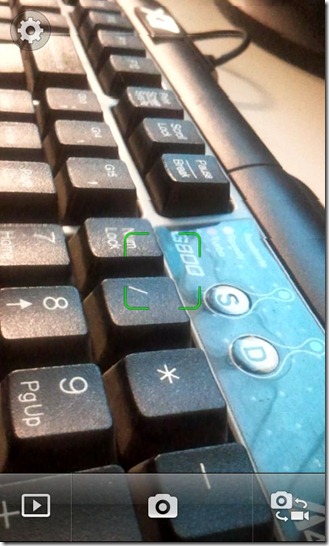
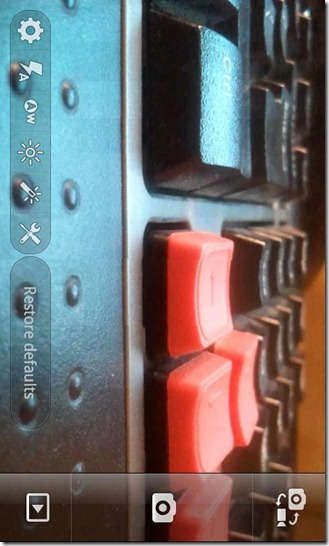
Nedenfor kan du se hvordan alternativene i app-panelenute. For å være rettferdig ble vi ikke mye imponert over alternativene denne appen har med seg. Sammenlignet med den native kamera-appen, virker disse funksjonene ganske forsømte. Du kan imidlertid gå gjennom disse alternativene ved å sveipe fingrene i stedet for å slå retningsknappene.
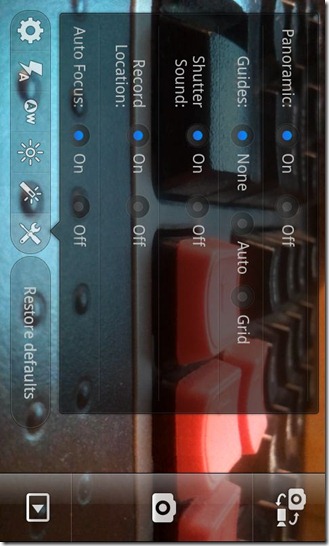
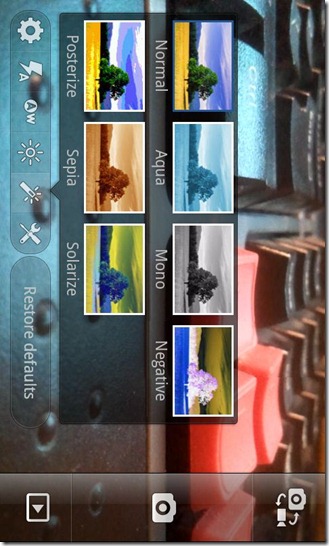
Nå er det endelige bekymringsområdet som faktisk omhandletet stort slag for denne appen; videoopptakeren. Ingen opptak på 720p !? Det er det, vi bryr oss ikke om denne appen kan se gjennom veggene enda lenger! Du kan tydelig se hva som skjedde da vi prøvde å tappe 720p-alternativet.
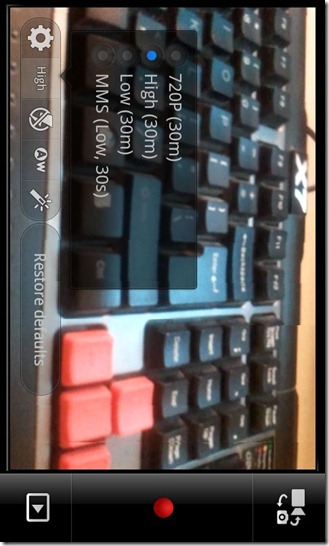
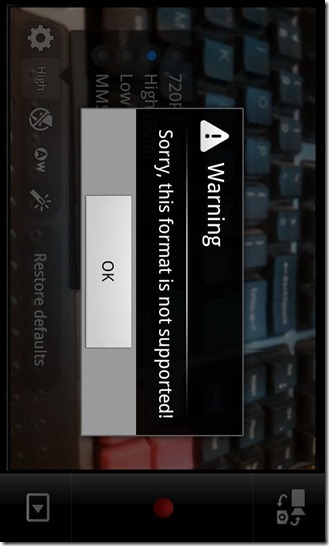
Så, hva gjør du med slike apper? Jeg mener vi virkelig likte autofokus-aspektet til appen, men hvor overlater det videoopptaket å være? Hvis du kan administrere to kameraapper, en for opptak og en for å ta bilder, bør dette gjøre fint. Vi, vel, har ikke mer å si etter 720p-innspillingens skuffelse.
Siden denne appen ikke er på markedet og lekker på XDA-utviklere, må du installere denne appen via gjenoppretting. Denne appen erstatter IKKE den native kamera-appen din. Så la oss installere det!
Krav:
- MIUI kameraapp
- Roten Samsung Vibrant. Se vår guide for hvordan du roter Samsung Vibrant.
- ClockworkMod-gjenoppretting installert. Se vår guide for hvordan du installerer ClockworkMod-gjenoppretting på Samsung Captivate.
Bruksanvisning:
- Kopier appen du lastet ned til roten til SD-kortet.
- Start på nytt inn i utvinning og naviger til Installer ZIP fra SD-kort > Velg zip fra sdcard og velg appen du kopierte til roten til SD-kortet.
- Når du velger den, vil du bli spurt om du vil installere filen eller ikke. Velge Ja.
- Start installasjonen på nytt etter at installasjonen er fullført.
Det er det, MIUI Camera-appen er nå installert på telefonen din, lek deg med den!
For oppdateringer og spørsmål angående denne appen, besøk forumtråden hos XDA-Developers.













kommentarer